Quer dar um toque mais moderno ao seu site?
Bem, substituir um menu horizontal tradicional por um vertical pode dar instantaneamente ao seu site WordPress uma aparência chique e moderna. Além disso, um menu vertical pode melhorar a experiência do usuário também.
Mas como criar menu vertical no WordPress?
Bem, existem várias maneiras de adicionar um menu vertical ao seu site WordPress.
Neste blog, mostraremos a você como fazer menu vertical no WordPress e também você pode criar um mega menu vertical.
O que é menu vertical no WordPress?
Um menu vertical no WordPress representa um coleção de links organizados em ordem vertical em vez do tradicional horizontal. Hoje em dia, este tipo de menu vertical WordPress tornou-se extremamente popular por ser mais fácil de usar, especialmente em dispositivos móveis.
- Esses menus são visualmente mais bonitos
- Fácil de navegar cardápio
- Manter o capacidade de resposta do site em dispositivos móveis
- Você pode adicionar mais menus de nível superior no menu vertical do que horizontal
- Funciona muito bem em sites de comércio eletrônico

Como criar menu vertical no WordPress usando Elementor e ElementsKit
Aqui está o guia passo a passo sobre como criar um menu vertical no WordPress. Você precisará de um construtor de páginas- Elementor e menu vertical WordPress plugin – Kit de Elementos. Você pode criar facilmente um menu vertical do WordPress seguindo as etapas abaixo:
Etapa 1: Instale Elementor e ElementsKit
Para instalar, faça login no seu painel e
- Navegue até: Plugins ⇒ Adicionar novo
- Pesquise Elementor / ElementsKit (um de cada vez)
- Clique em Instalar agora
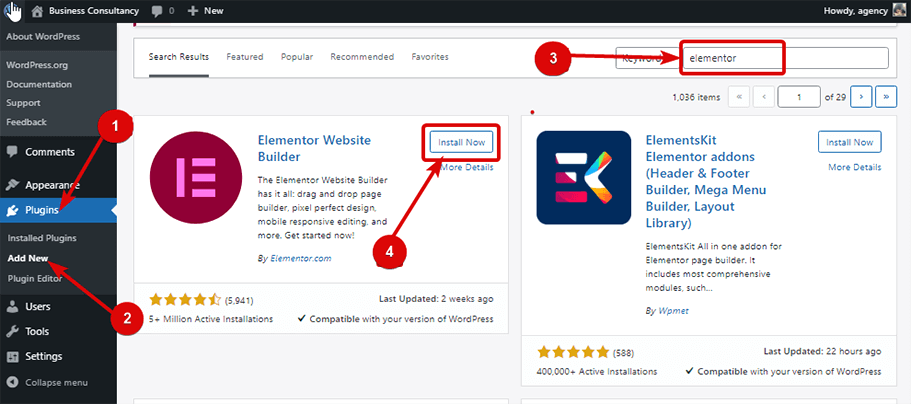
Após a instalação, clique no botão Ativar para ativar.
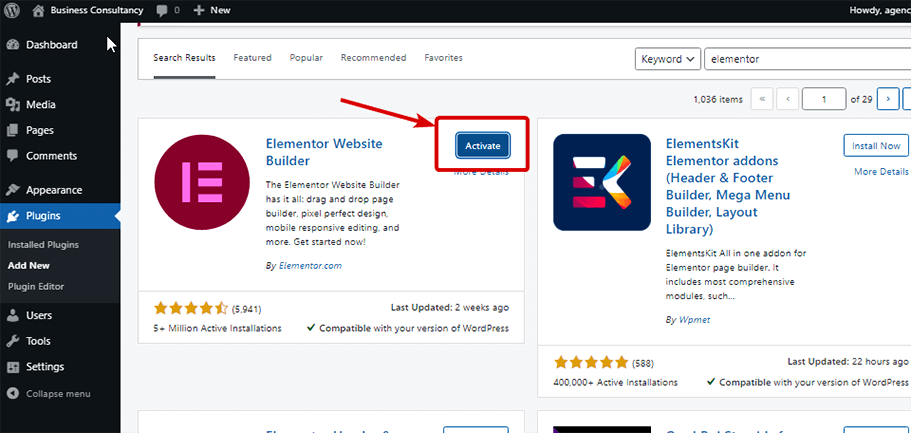
Agora vamos criar um menu. Para isso, navegue até Aparência ⇒ Menu.
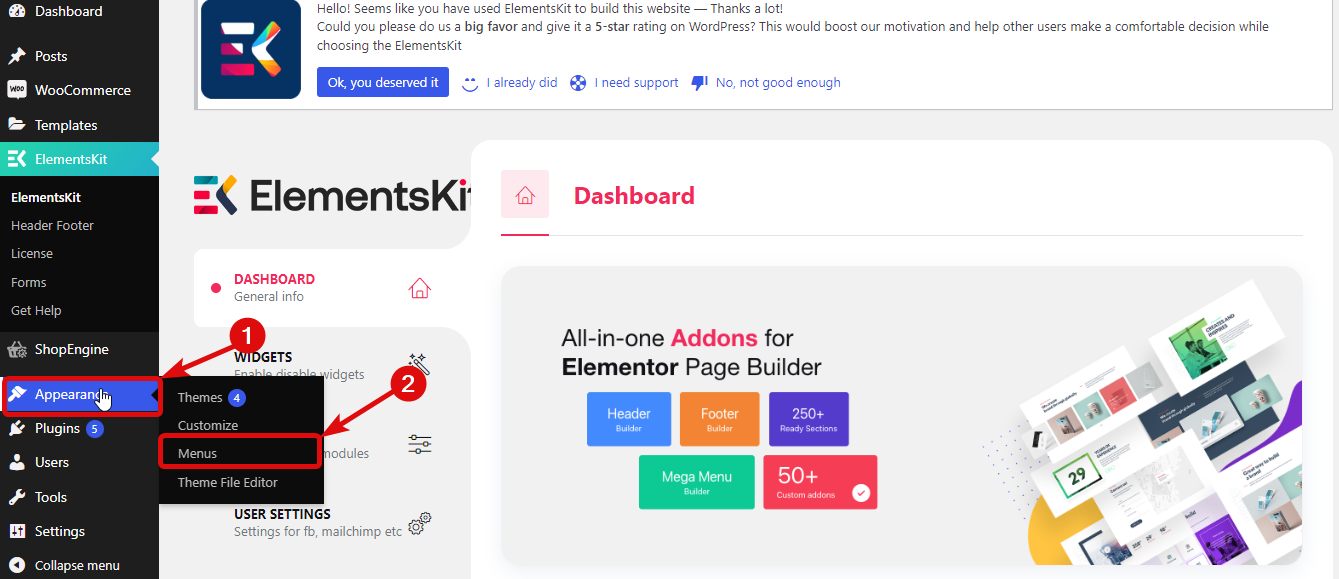
Depois de estar na página do menu, você precisa
- Clique em Crie um novo cardápio
- Forneça um nome sob o Nome do cardápio opção
- Por fim, clique em Criar Menu para criar o menu.
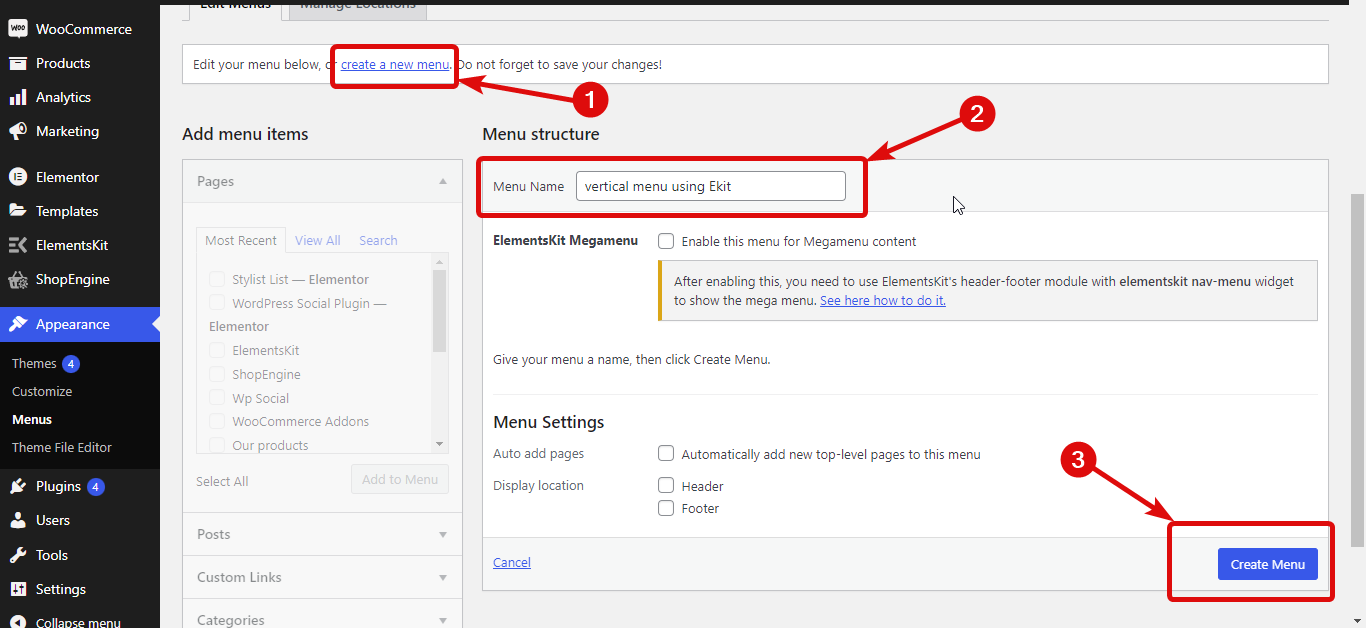
Agora você precisa:
- Selecione o menu no menu suspenso
- Clique em Selecionar
- Clique na caixa de seleção do menu que deseja adicionar
- Clique em Adicionar ao Menu para adicionar ao menu que você escolher
- Finalmente, clique em Salvar menu para atualizar
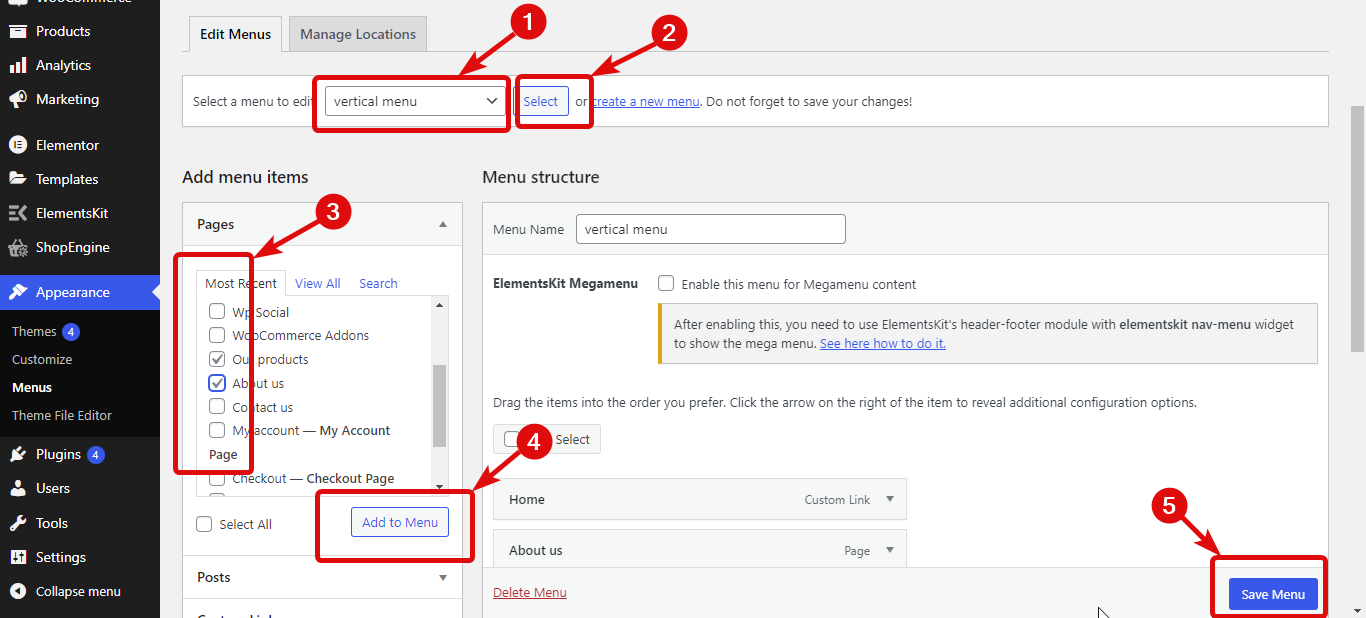
Se você tiver um menu de vários níveis, poderá reordenar os itens do menu e clique em Salvar Menu atualizar.
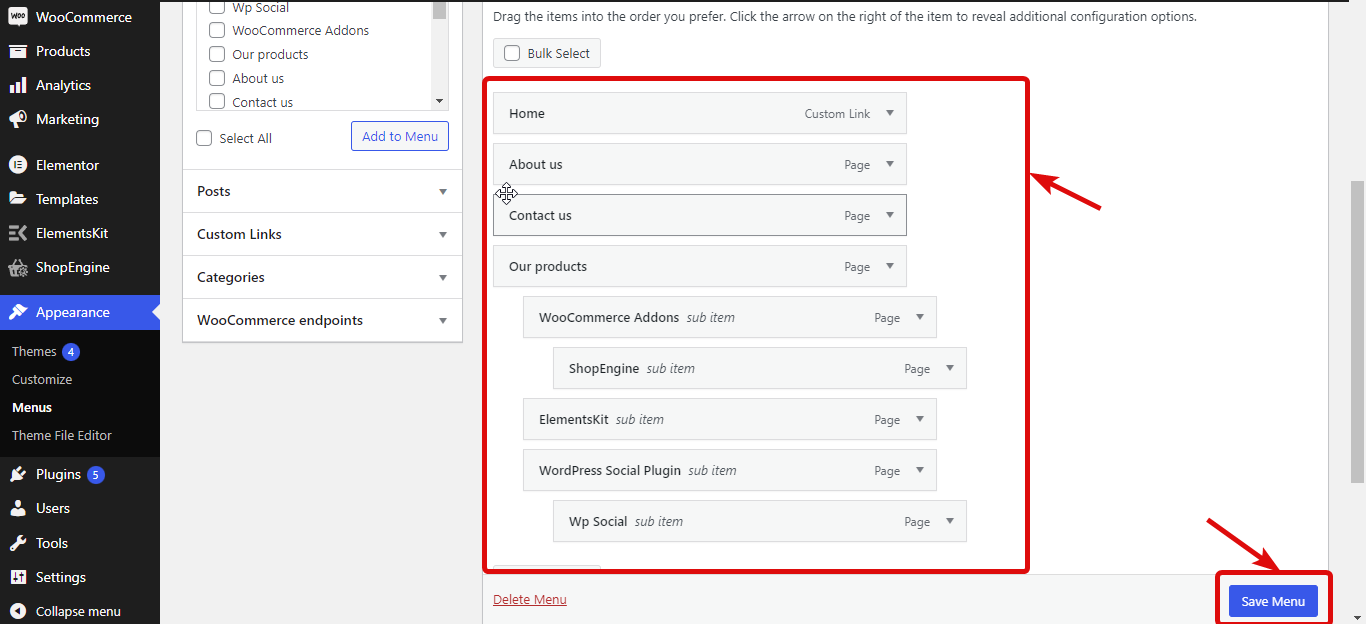
Navegar para ElementsKit ⇒ WIDGETS ⇒ Widget de menu vertical, ligue o widget e clique em Salvar alterações.
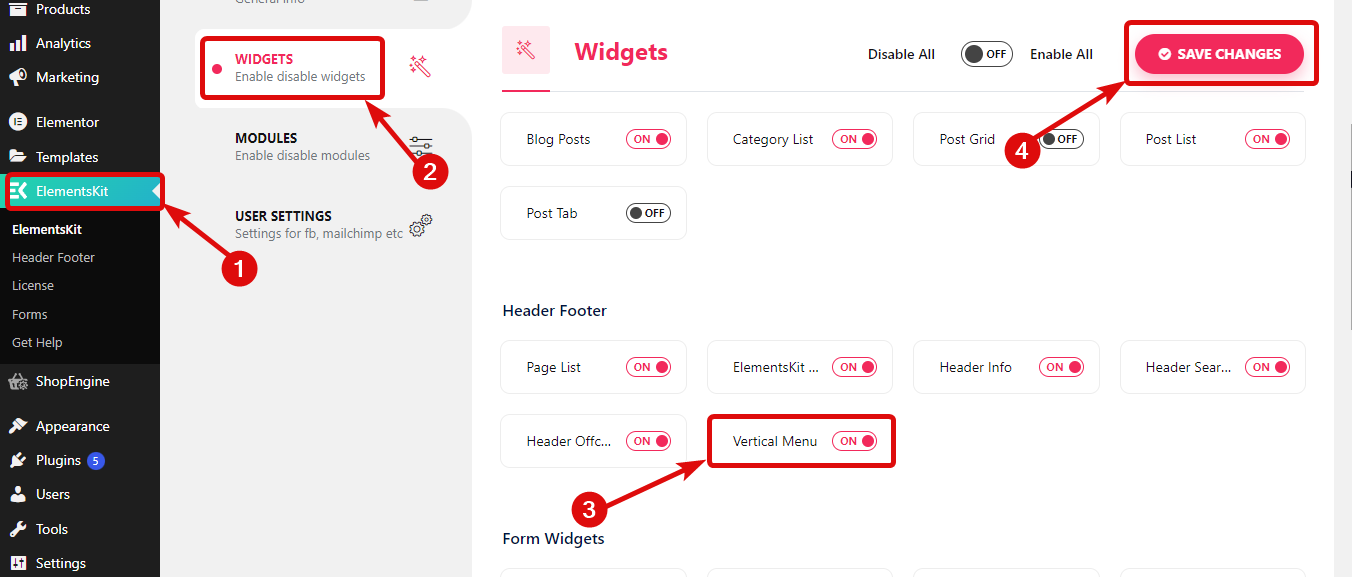
Etapa 4: arraste e solte o widget
Edite a página com a opção Editar com Elementor. Então procurar para o widget Lista de estilistas com o ícone Ekit e simplesmente arraste e solte o widget na página.
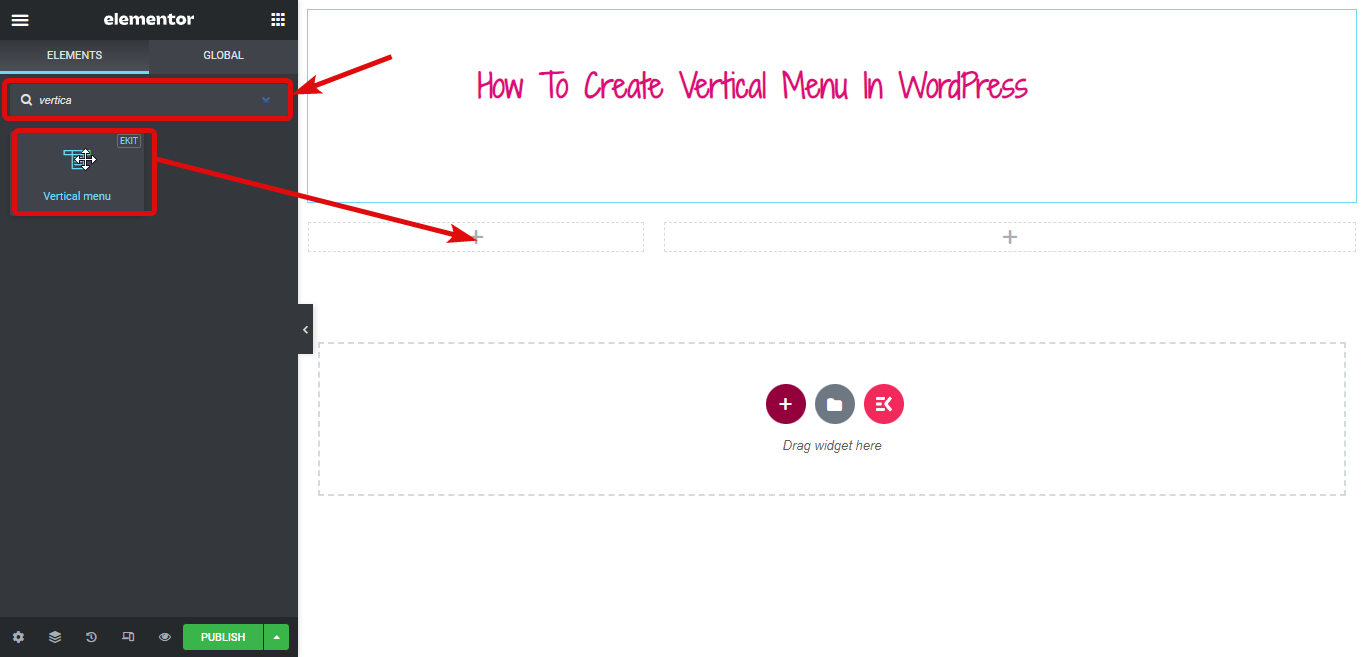
Agora é hora de adicionar o menu que você acabou de criar ou aquele de sua preferência ao seu menu vertical. Você pode fazer isso no menu suspenso Selecionar menu.
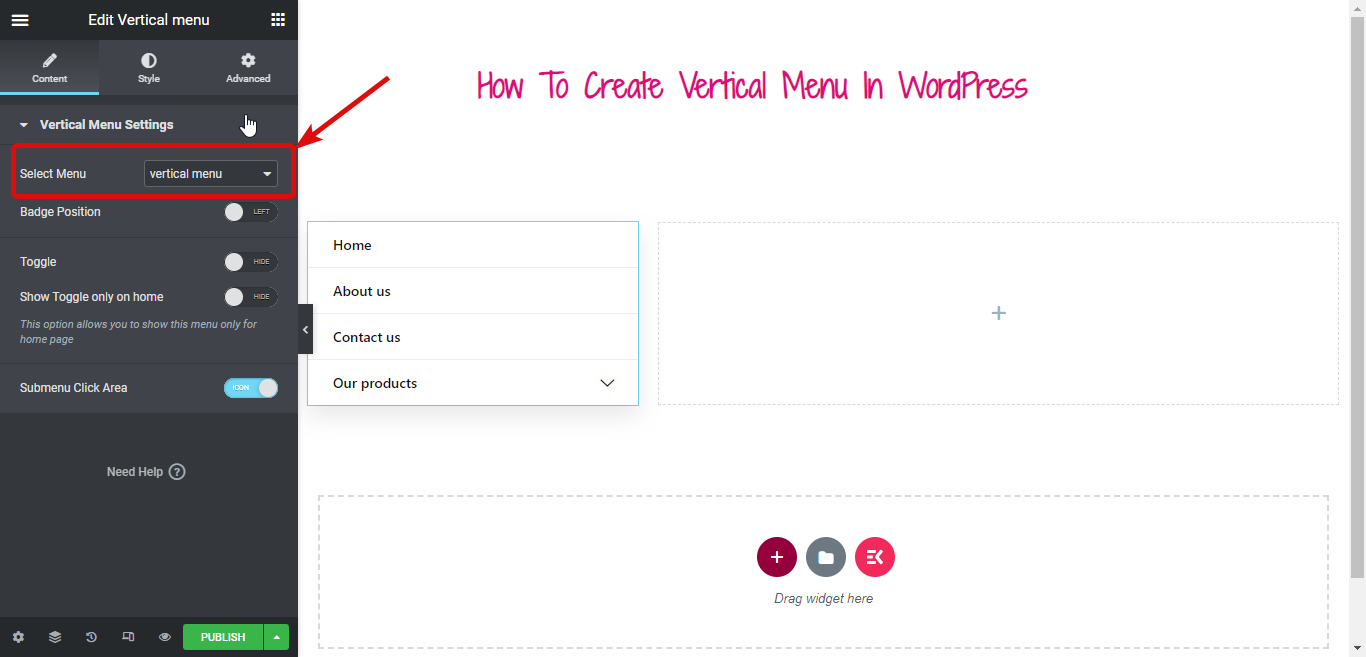
Se quiser transformar o menu vertical Elementor em um botão dobrável, você precisa ativar o botão Alternar. Depois de ativar, você pode alterar o título do botão de alternância e também pode optar por adicionar ícones nos lados esquerdo e direito.
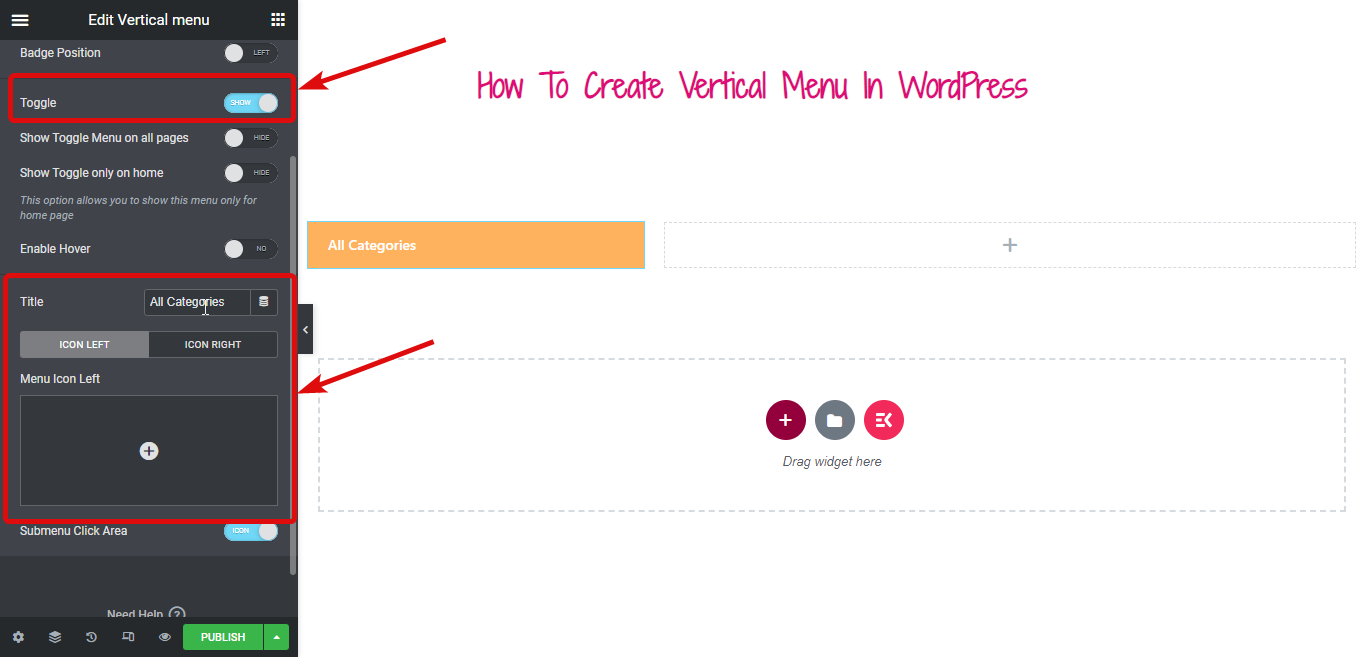
Ative a opção Ativar foco e ative o botão de passar o mouse (por padrão, funciona ao clicar).
Etapa 6: personalizar o estilo do menu vertical
Agora é hora de mudar o estilo do seu menu vertical. Para isso, vá para a guia de estilo.
Expanda a opção Menu Container para alterar o tipo de plano de fundo, cor, localização, segunda cor, sombra da caixa, raio da borda e assim por diante.
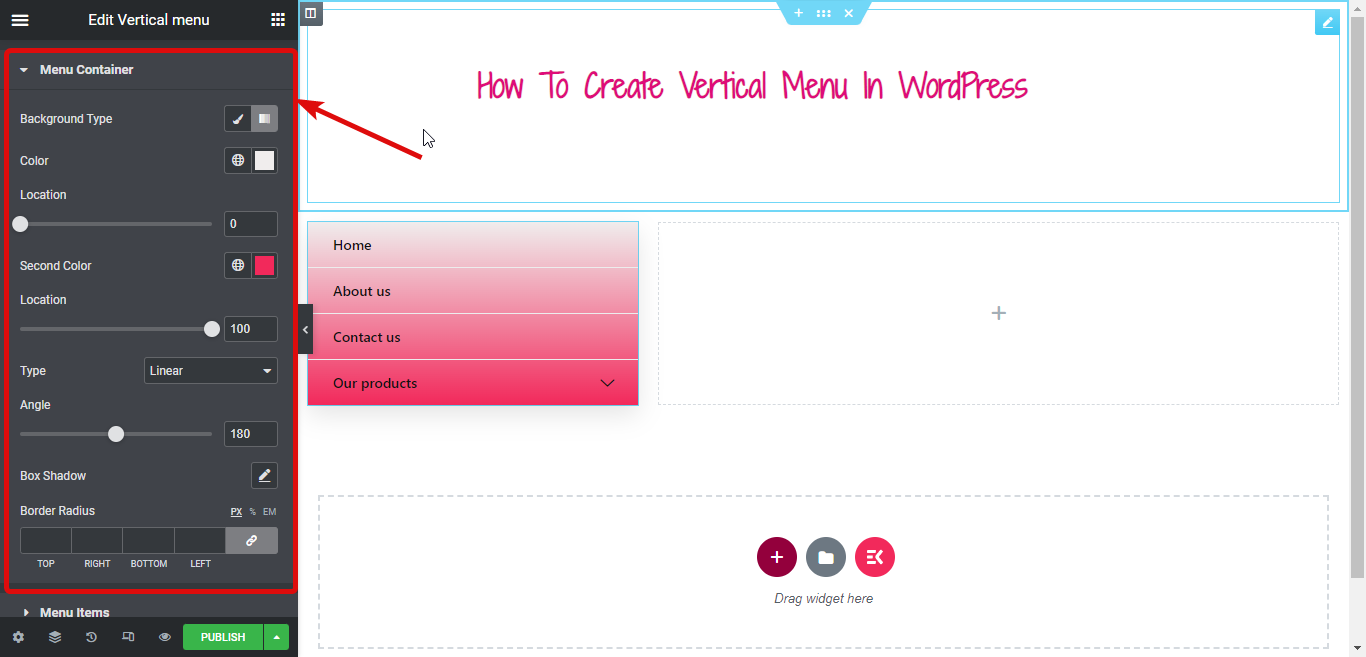
Da mesma forma, você pode alterar muitas opções de estilo em itens de menu e itens de submenu.
Assim que terminar toda a customização, clique em publicar e veja a prévia:
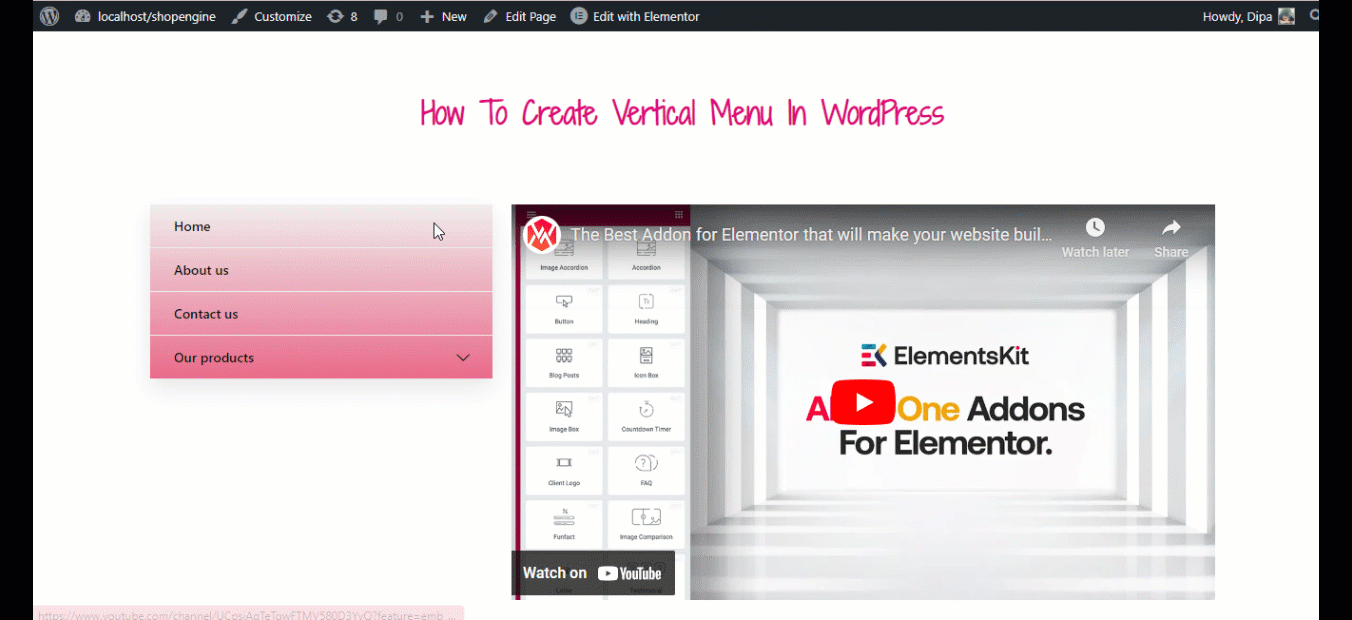
ElementsKit prepara você para construir um site WordPress completo. Confira o blog em
Como criar um site de página única com navegação de uma página no WordPress
Para seguir este tutorial, você precisa ter certeza de que o widget do menu vertical ativado anteriormente ainda está ativado.
Etapa 1: ativar os módulos necessários do ElementsKit
Navegar para ElementsKit ⇒ Módulos, ative o Mega Menu e o Header Footer Builder, e finalmente clique em Salvar alterações para atualizar.
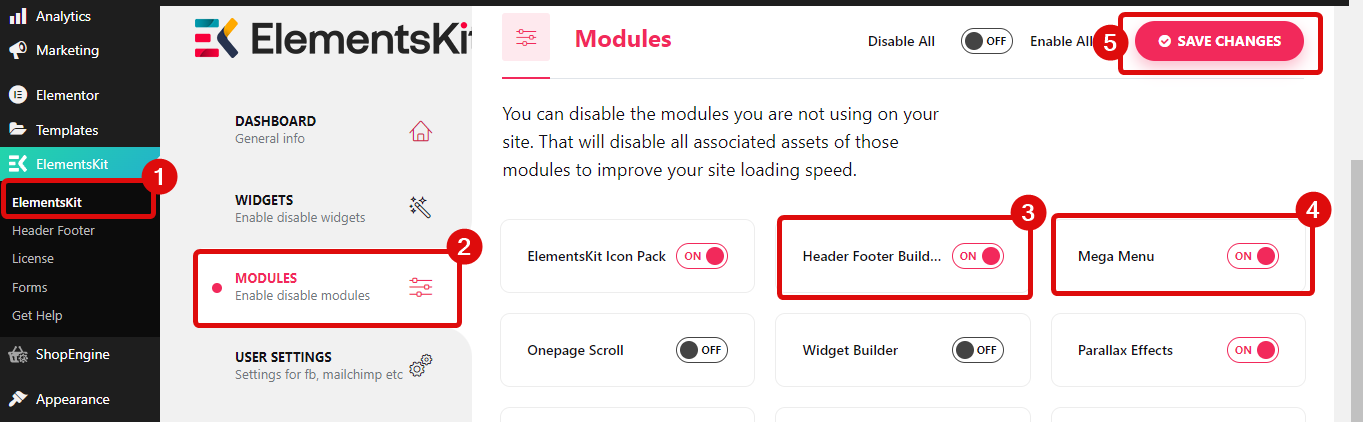
Agora certifique-se de criar um menu para o seu menu vertical seguindo o etapas mostradas acima.
Quando terminar de preparar seu menu, marque a opção ElementsKit Megamenu para ativar o recurso de mega menu. Depois de marcar esta opção, você verá a opção do mega menu se passar o mouse sobre o menu.
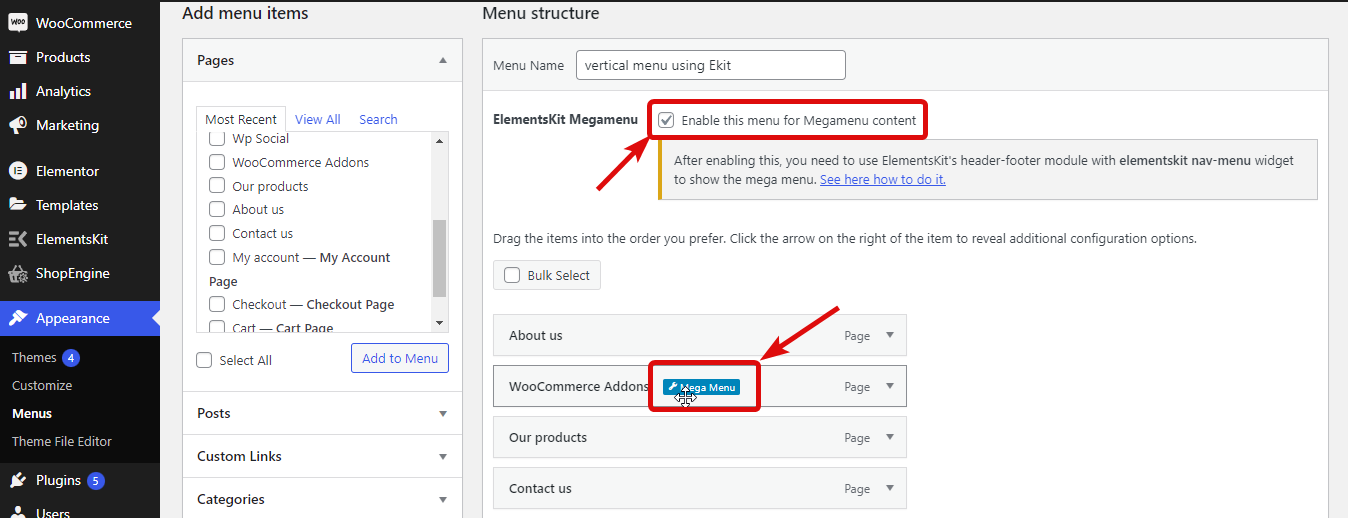

Agora, para converter um menu simples em um mega menu, passe o mouse sobre o menu e clique na opção mega menu. Então ative o botão de alternância do menu Mega umclique em Editar Mega Menvocê Conteúdo.
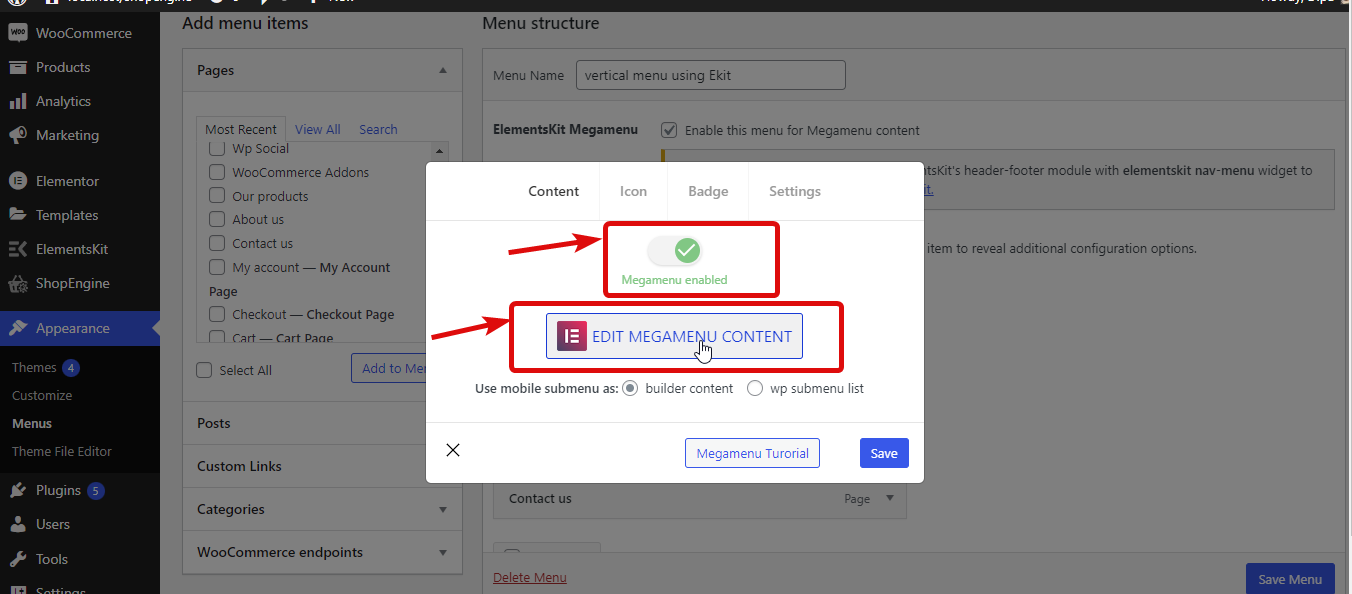
Agora clique no ícone do Ekit, vá para a guia da seção, procure o mega menu e escolha o modelo de mega menu predefinido de sua preferência. Depois de inseri-lo, você poderá editá-lo de acordo com suas necessidades.
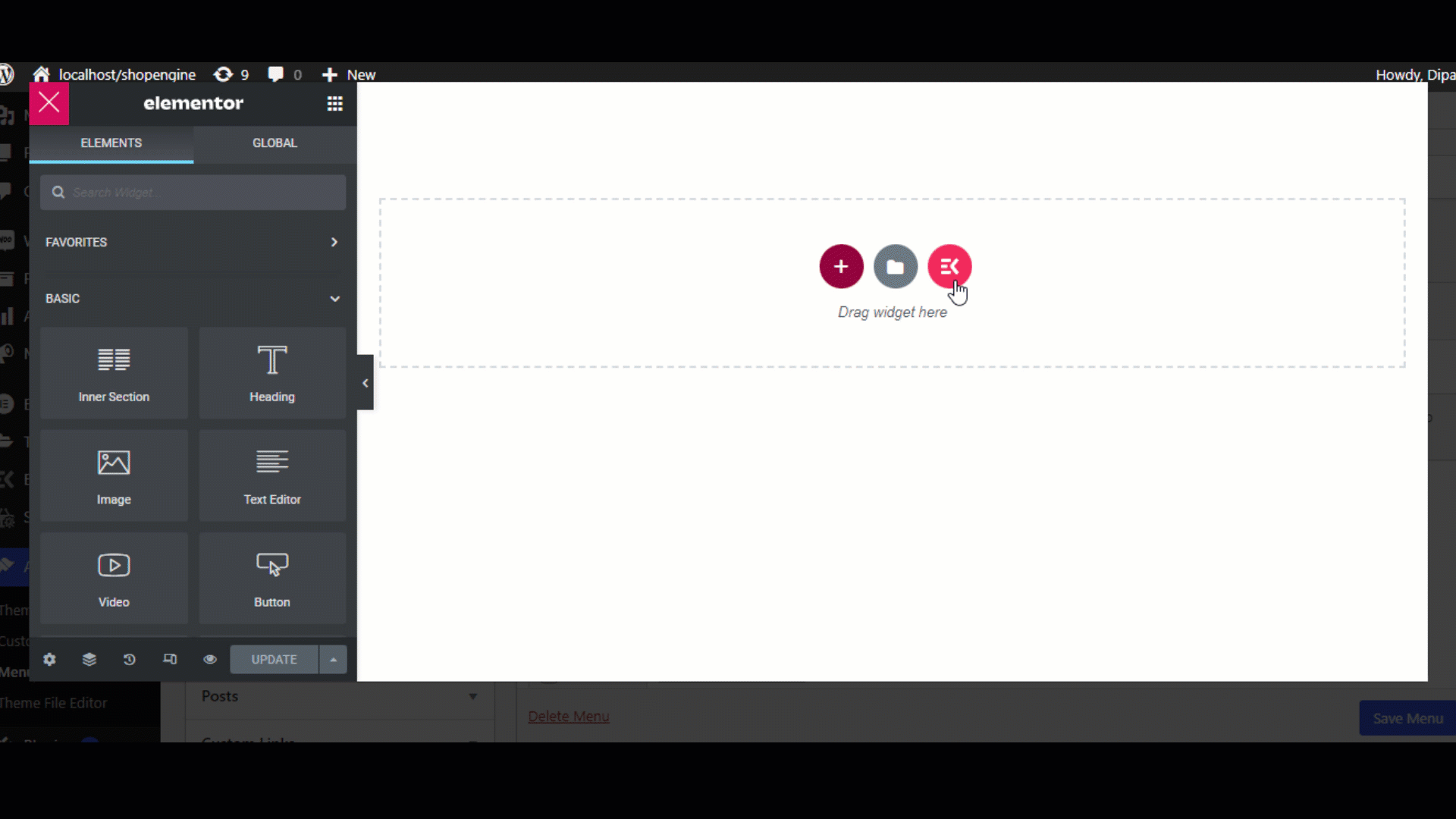
Quando terminar, clique em atualizar para salvar o menu. Repita o mesmo processo em todos os menus para os quais deseja criar um mega menu.
E pronto você fez seu mega cardápio. Você pode usar o construtor de cabeçalho e rodapé ElementsKit para adicionar um mega menu ao seu site.
Para mais detalhes sobre o mega construtor de menu do ElementsKit, confira nosso blog Como construir um mega menu com Elementor e ElementsKit. Você também pode assistir todo o processo no vídeo abaixo:
Palavras Finais
ElementsKit torna a criação de um menu vertical no WordPress uma tarefa extremamente fácil de executar. Embora um menu horizontal seja ótimo, às vezes uma alteração no menu pode melhorar a aparência do seu site. Especialmente se você tiver um site de comércio eletrônico, experimente o recurso de mega menu do ElementsKit.
Espero que você tenha achado o blog útil. Se você tiver alguma dúvida sobre o plugin do menu vertical do WordPress, sinta-se à vontade para nos informar.
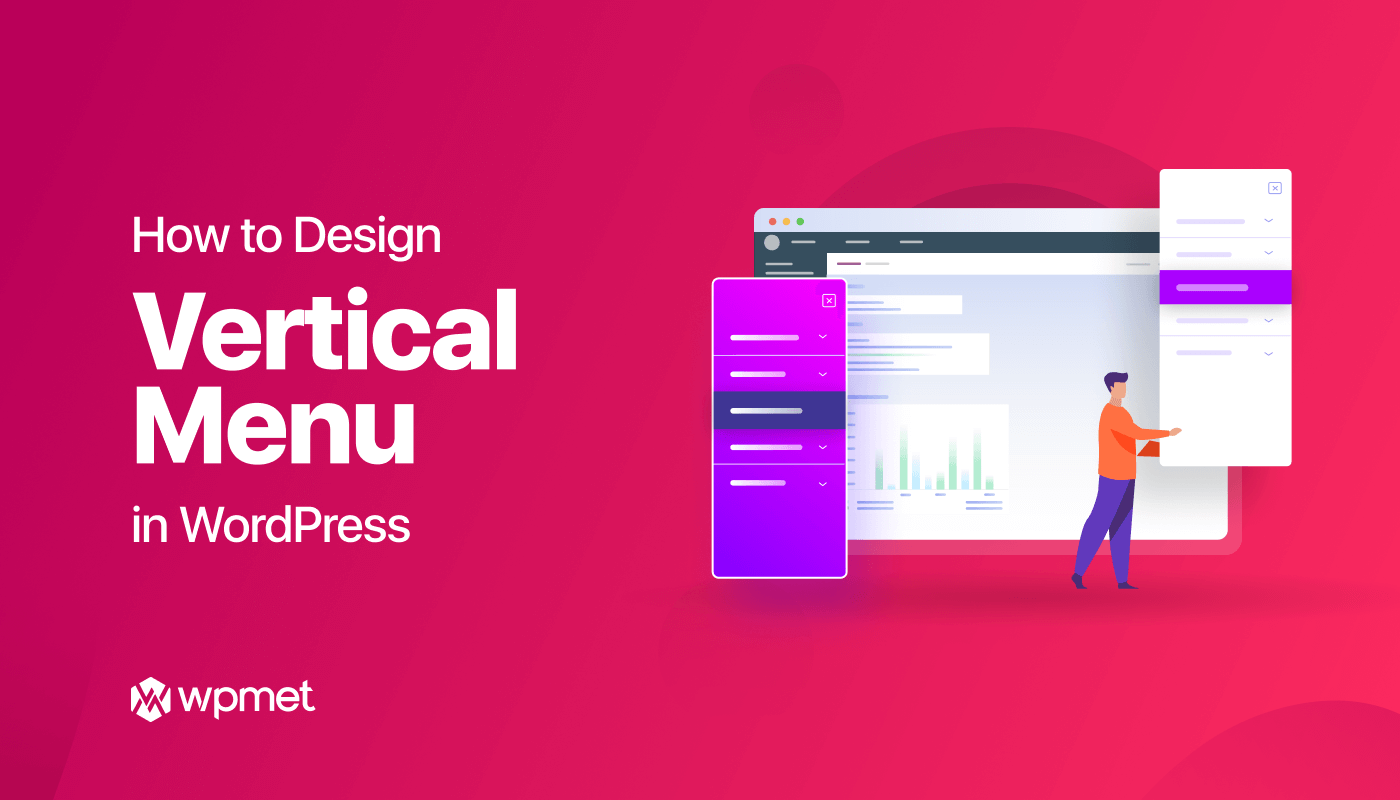
Deixe um comentário